こんにちは。ミレーです。
僕はブログで1万円、3万円、5万円、10万円と収益の壁を突破してきました。
ただ闇雲にブログを更新してきたわけではなく、
アナリティクスやサーチコンソールのデータを活かしてきた結果です。
もし、データを取ってても活かしてなかったら、
稼ぐまでに遠回りしていました。
アナリティクスやサーチコンソールを導入したものの、
「何を見たら良いか分からない」とか
「活用方法が分からない」
と悩む人もいると思います。
僕は最初は良く分かってなかったです。
そこで今回は、
アナリティクスとサーチコンソールの見方や使い方について書いていきます。
見るところは少ないので、初心者でも難しくありません。
見方を覚えればブログを伸ばしていけますし、
データからキーワードや書く記事のヒントも得られます。
効率よくブログを伸ばしていくためにも、記事を読んで活用してみてください。
Googleアナリティクスの見方と活かし方
では、アナリティクスの見方と活かし方について解説していきます。
主に見ていくのは、「リアルタイム」と「行動」です。
リアルタイム
左メニューのリアルタイム>概要を選択します。
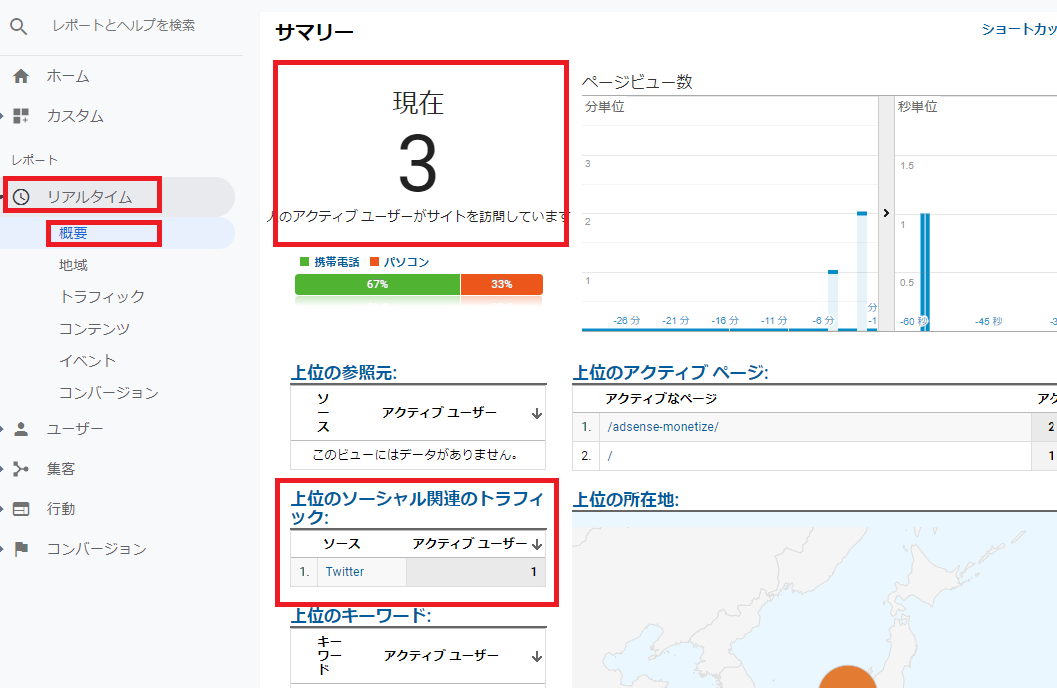
サマリーの「現在」では、リアルタイムで閲覧している人数が分かります。
「上位のソーシャル関連のトラフィック」ではSNSの流入数です。
上図の場合はTwitterからサイトが見られていることが分かります。
リアルタイムでは、記事の公開後やSNSで記事を紹介した後など、
反応を見ることができます。
SNSの反応が良かったり、
狙った記事で検索でも上位表示を取ることが出来れば、
リアルタイムで閲覧するユーザー数が多いです。
記事毎のリアルタイムのアクセス状況も確認できます。
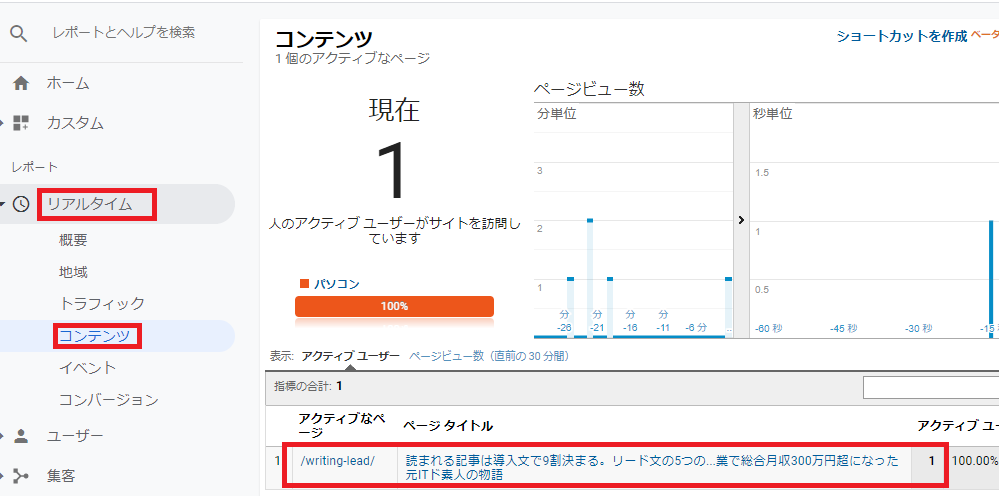
メニューのリアルタイム>コンテンツから、
記事毎のリアルタイムのユーザー数を確認できます。
最初の内はリアルタイムで見られる記事は少ないですが、
記事数が増えてくると、
よく見られる記事が出てきます。
リアルタイムでよく見られている記事があれば、
情報を増やしてみたり関連する記事を書いてリンクで繋げたりして、
良く見られてる記事を伸ばしていきましょう。
ユーザー
左メニューのユーザー>概要を選択します。
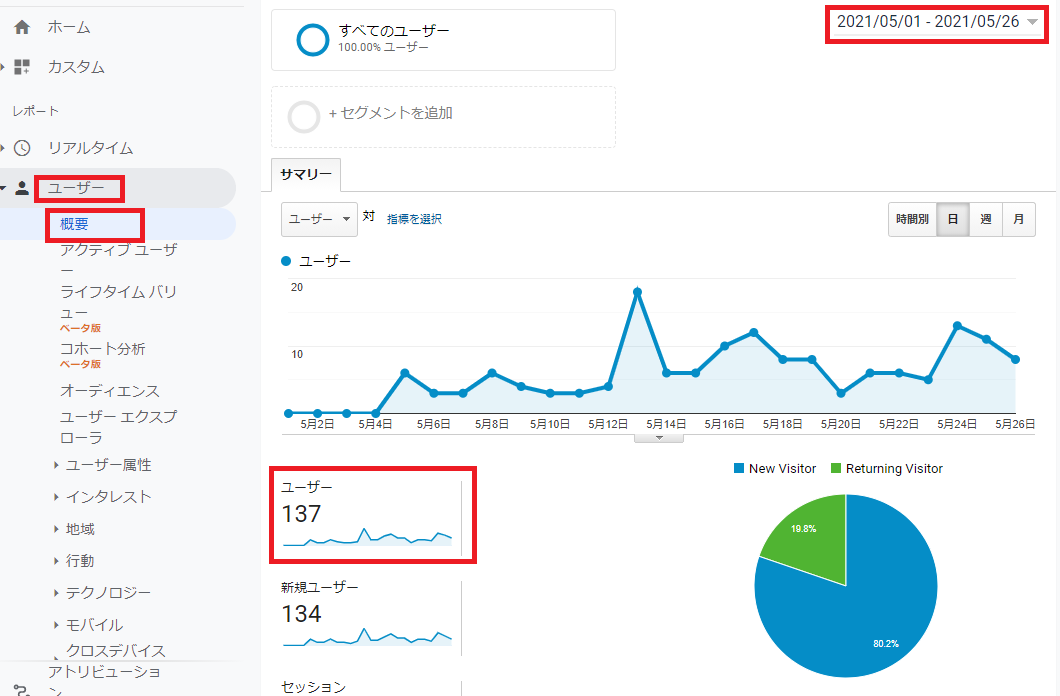
期間(画面右上):データを見たい期間を選択します。
ユーザー:サイトを見に来た人数(同じ人が複数回見てもユーザー数は1)
行動
左メニューのユーザー>概要を選択します。
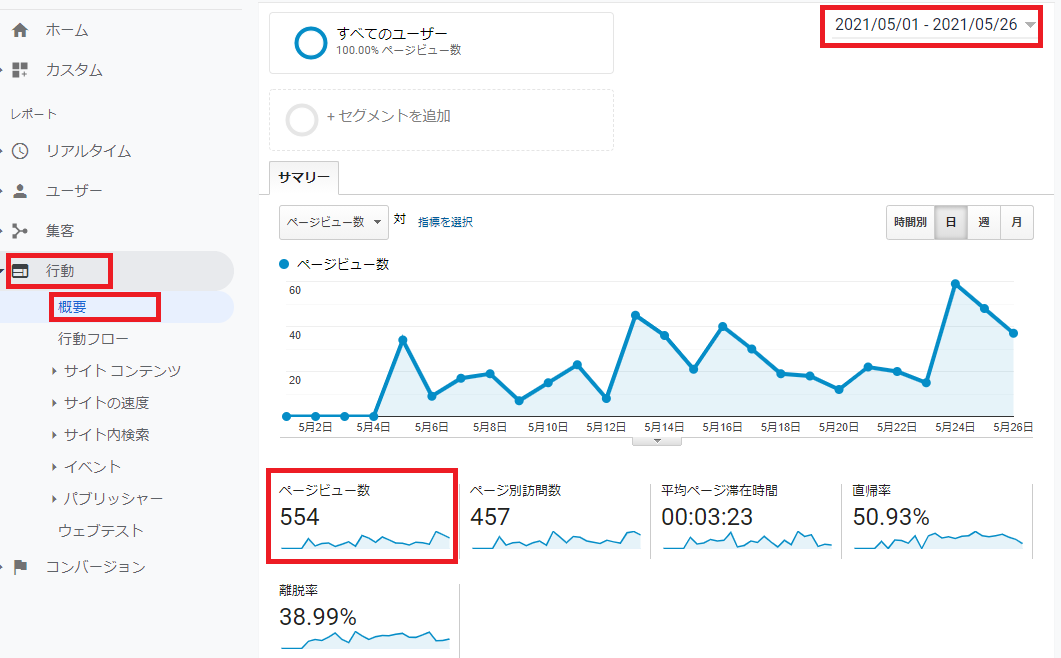
ページビュー数:PVとかアクセス数と言われてる値、サイトが表示された回数
期間(画面右上):データを見たい期間を選択
期間で月の1日~末日までを指定すると、月間のPV数が分かります。
上図はサイト全体のPV数ですが、記事毎にも確認できます。
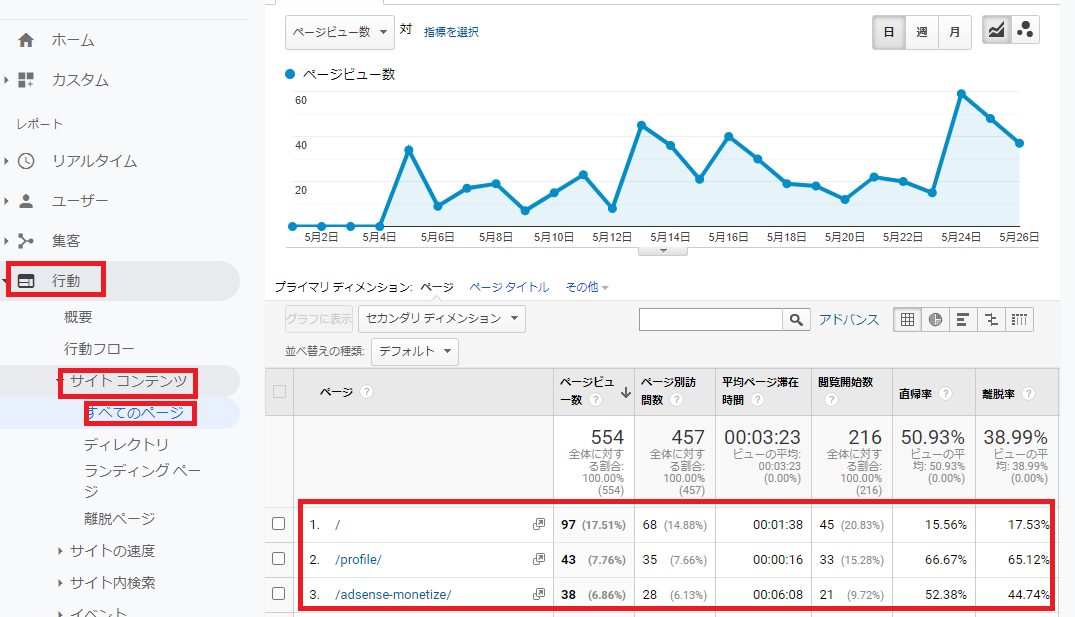
メニューの行動>サイトコンテンツ>すべてのページを選択すると、
記事毎のページビュー数が分かります。
ページのURLの表示だと分かりにくいので、記事タイトル毎に表示するようにします。
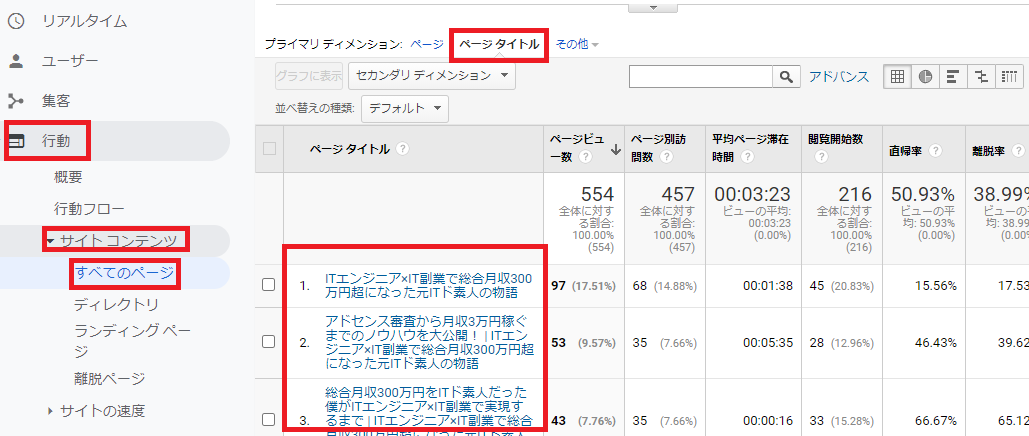
グラフの下に「ページタイトル」のリンクを選択すると、タイトル毎に表示されます。
記事毎で見た時にPV数が多い記事やそのジャンルはより強化していくと、
ブログが伸びていく材料になります。
良く見られてる記事をチェックして、内容を充実させましょう。
サーチコンソールの見方と使い方
まずサーチコンソールではデータの計測だけじゃなく、
Googleに記事が表示されるように、
インデックス登録のリクエストをするために使います。
サーチコンソールの使い方(URL検索)
記事がインデックスされないと、
検索に表示されないので記事を書いたら必ずリクエストしましょう。
Search Consoleの画面上にある虫眼鏡の部分に、
インデックスされていないページのURLを貼り付けてエンターキーを押下します。

下図のように「URLがGoogleに登録されていません」と表示されたらインデックス登録されていません。
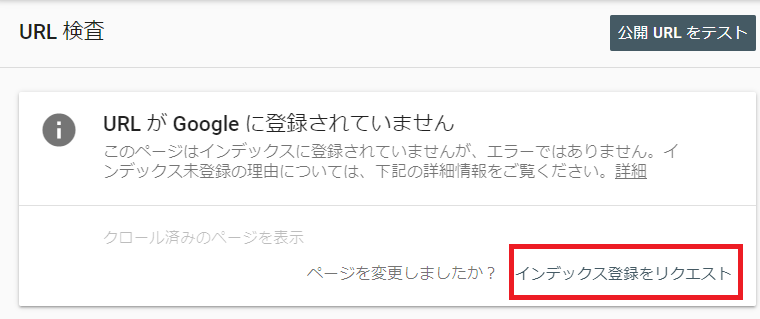
インデックス登録されていない場合は「インデックス登録をリクエスト」をクリックします。
処理が終わると「インデックス登録をリクエスト済み」と表示されます。
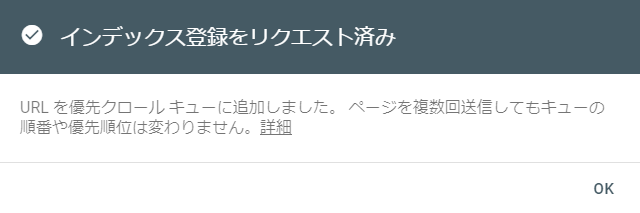
数時間後~1日経ってから再度、Search Consoleの画面上にある虫眼鏡の部分にURLを貼り付けてエンターキーを押下して、インデックス登録されていると以下の画像のように表示されます。
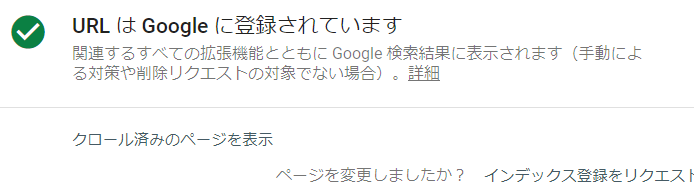
サーチコンソールの見方と活かし方
サーチコンソールでデータを見るには、
検索パフォーマンスを選択します。
検索パフォーマンスでは、
主にどんなキーワードで検索されているのかが分かります。
デフォルトでは平均CTRと平均掲載順位はOFFになっているので、
それぞれクリックしてONの状態にします。
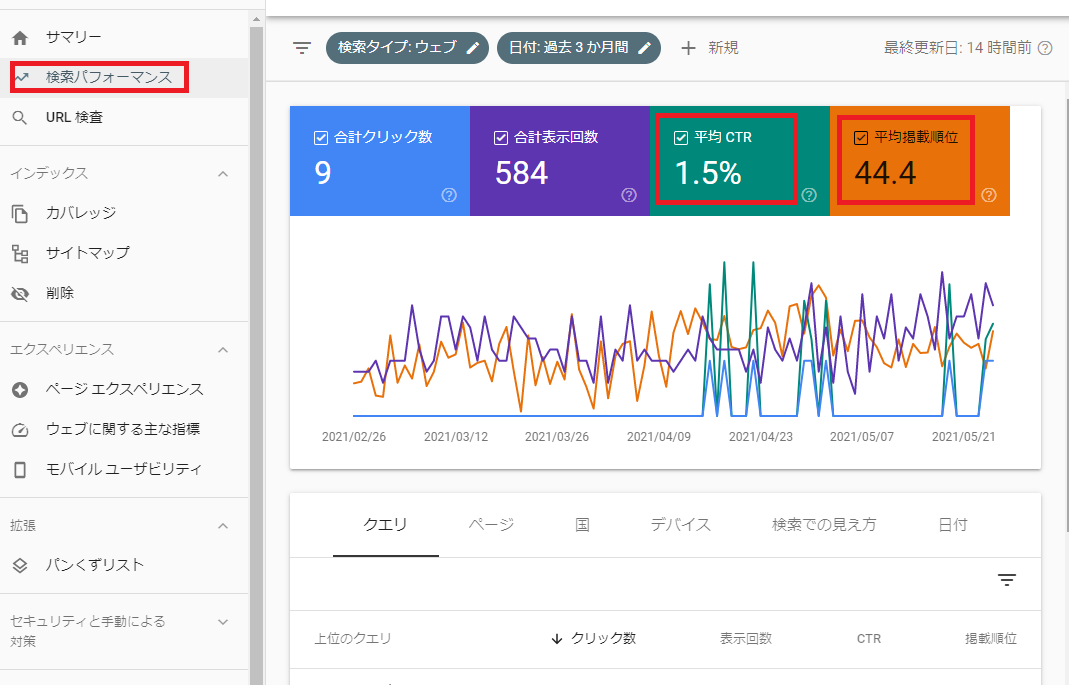
合計クリック数:サイトが検索結果に表示されてクリックされた数
合計表示回数:サイトが検索結果に表示された回数
平均CTR:サイトが検索結果に表示された回数のうちクリックされた割合
平均掲載順位:検索結果に表示された平均順位
またグラフの下にある「クエリ」の一覧は、
検索されたキーワードです。
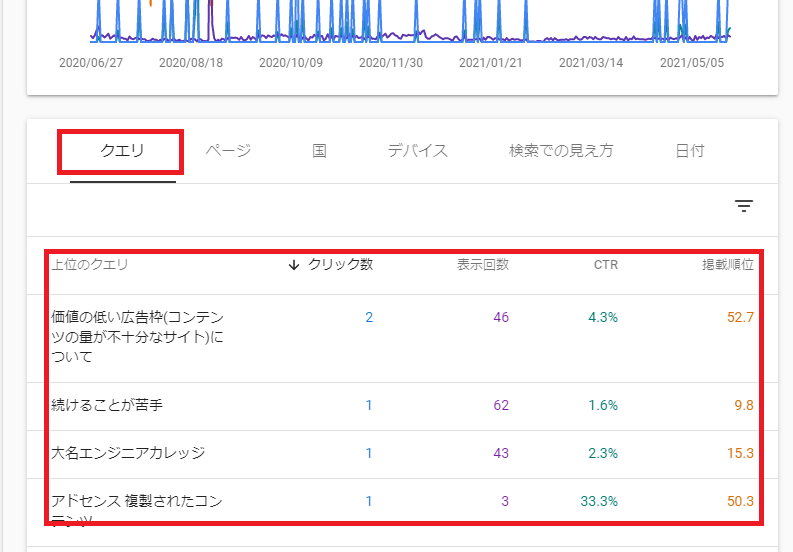
ブログがどんなキーワードで検索されて、
検索結果に何回表示されて、
検索の何番目で、
どれだけクリックされたのかが分かります。
特定のジャンルやキーワードが多いのであれば、
強化していくネタが分かります。
記事毎にも検索されたキーワードを見ていくとより記事の改善していくのに役立ちます。
記事毎にキーワードを見るには「ページ」を選択します。
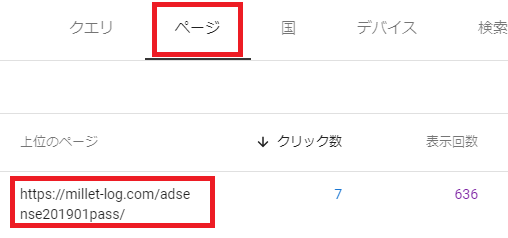
確認したい記事URLを選択して、
再度「クエリ」を選択すると、
選択したページで検索されたキーワードを見ることができます。
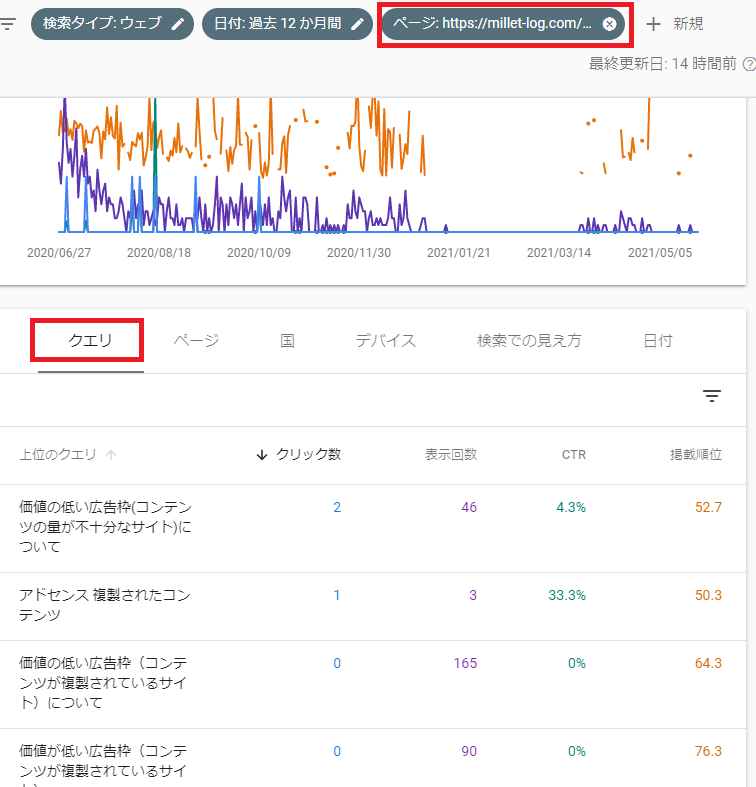
ページ毎で検索されたキーワードが分かれば、
キーワードに対して記事の内容を充実させたり、
追加で関連記事を書いて内部リンクで繋げると改善ができます。
また、検索順位が低い場合は、
タイトルや見出しのキーワードを変更したりして、
改善することも出来ます。
以上が、アナリティクスとサーチコンソールの使い方になります。
記事は書くだけじゃなく、
アナリティクスとサーチコンソールを使ってデータを確認してください。
データが分かれば改善点も見えきます。
データを基に何をしたら検索順位が上がるか仮説を立てて、記事を書いてみてください。
仮説と検証の繰り返しでブログが育っていきます。




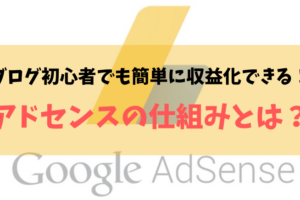


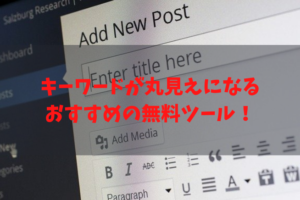
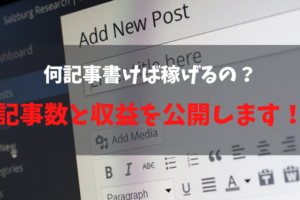
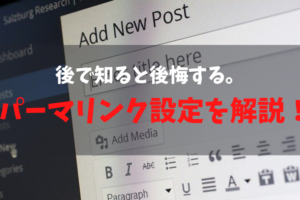







コメントを残す